家用笔记本电脑光驱使用方法是什么?
33
2024-12-17
在使用笔记本电脑的过程中,了解其型号和配置是非常重要的。本文将介绍在Win7系统下如何方便快捷地查看笔记本电脑的型号和配置信息,帮助用户更好地了解自己的设备。

1.查看系统信息
通过打开“计算机”窗口,右击选择“属性”,可以查看笔记本电脑的基本信息,包括操作系统版本、处理器型号和内存容量等。
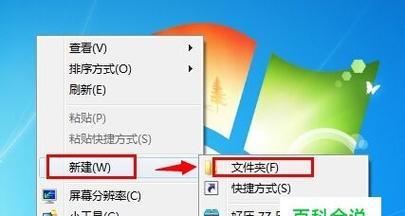
2.运行DXDiag工具
在开始菜单的搜索栏中输入“dxdiag”,运行DXDiag工具,可以查看笔记本电脑的详细配置信息,如显卡型号、音频设备、硬盘容量等。
3.使用系统信息工具
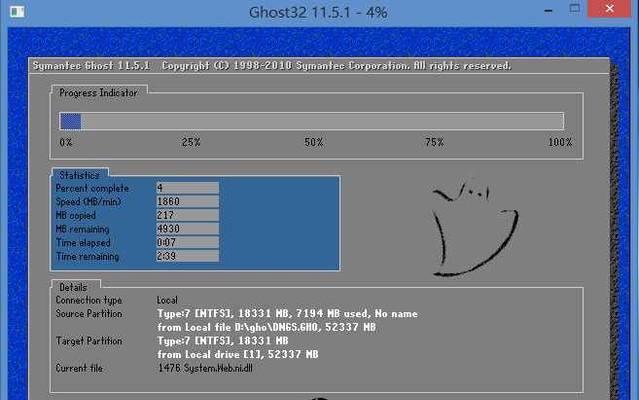
在开始菜单的搜索栏中输入“系统信息”,打开系统信息工具,可以查看笔记本电脑的更为详细的配置信息,如主板型号、BIOS版本等。
4.检查设备管理器
打开设备管理器,可以查看笔记本电脑中所有硬件设备的具体型号和驱动程序信息,方便用户了解各个硬件设备的规格和状态。
5.查找设备标签
在笔记本电脑的机身上或底部,通常会贴有一个设备标签,上面记录了笔记本电脑的型号、序列号和配置信息等,可以直接查看。
6.访问官方网站
通过访问笔记本电脑的品牌官方网站,找到对应的支持页面,输入笔记本电脑的序列号或型号,可以获取详细的配置信息和技术规格。
7.使用系统工具软件
下载并安装一些系统工具软件,如CPU-Z、HWiNFO等,运行这些软件可以快速准确地查看笔记本电脑的型号和各个硬件组件的详细配置信息。
8.查阅用户手册
如果购买笔记本电脑时附带有用户手册,可以在手册中查找关于型号和配置的信息,通常会有详细的说明和介绍。
9.咨询售后服务
如果以上方法无法获取满意的结果,可以联系笔记本电脑品牌的售后服务,向他们咨询关于笔记本电脑型号和配置方面的问题。
10.参考互联网资源
通过搜索引擎,查找与笔记本电脑型号和配置相关的信息,可以参考其他用户的经验和评价,了解更多关于笔记本电脑的信息。
11.查看购买发票
如果你还保存了购买笔记本电脑的发票,上面通常会有详细的配置信息,可以参考发票上的内容来获取相关信息。
12.使用命令行工具
在Win7系统的命令提示符中,输入“wmiccsproductgetname”命令可以查看笔记本电脑的型号。
13.打开BIOS设置界面
通过在开机时按下相应的按键(通常是F2或Delete键)进入BIOS设置界面,可以查看笔记本电脑的型号、BIOS版本和硬件配置等信息。
14.查询设备管理器日志
在设备管理器中,选择某个设备,右击选择“属性”,切换到“事件”标签页,可以查看该设备的日志,包括硬件ID、供应商ID等。
15.寻求专业人士帮助
如果以上方法都无法满足需求,可以咨询专业的电脑维修人员或品牌售后服务中心,他们有能力帮助你查看笔记本电脑的型号和配置信息。
通过本文提供的多种方法,用户可以轻松查看笔记本电脑的型号和配置信息,从而更好地了解自己的设备。在维护、升级或购买新设备时,这些信息将为用户提供重要的参考依据。
版权声明:本文内容由互联网用户自发贡献,该文观点仅代表作者本人。本站仅提供信息存储空间服务,不拥有所有权,不承担相关法律责任。如发现本站有涉嫌抄袭侵权/违法违规的内容, 请发送邮件至 3561739510@qq.com 举报,一经查实,本站将立刻删除。